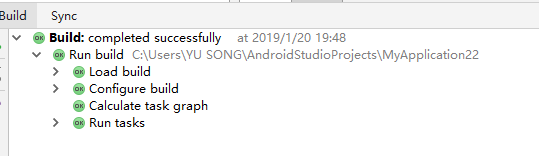上网下载,安装包 选择好对应的系统



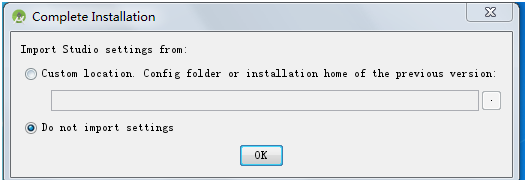


然后接出现了下面的安装向导


这里需要指定SDK的本地路径,如果之前电脑中已经存在SDK,可以指定该路径,后续就可以不用下载SDK。下载时可能需要翻墙的,注意




下载完成SDK后,点击Finish进入AS的欢迎界面

配置AS第一次运行环境,选择Start a new Android Studio project新建一个工程,进入下面的界面






首先需要配置环境
打开Android Studio后点击【File】->【Project Structure】

右键【我的电脑】->【高级系统设置】->【环境变量】,新建变量【Android_Home】,如下图:
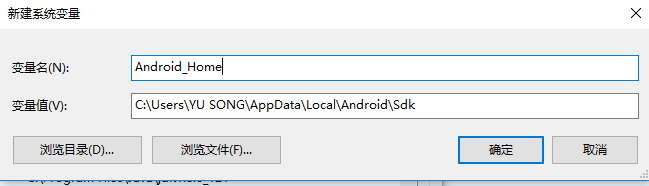
第二个为sdk目录下的platform-tools路径,请注意不要忘记前后分割的“;”(注意这分号是英文状态下的)
C:\Users\YU SONG\AppData\Local\Android\Sdk\platform-tools;C:\Users\YU SONG\AppData\Local\Android\Sdk
然后在Path变量中,新增加一项%Android_Home%(即为相对路径):
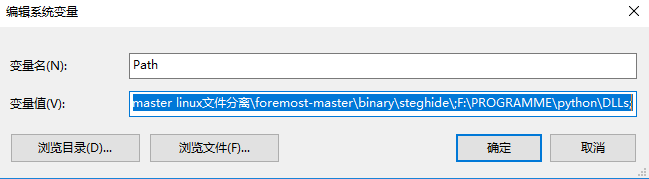
测试是否添加成功 使用cmd调用adb(上述如果出问题可以重启 或者是直接添加 不使用路径的方式)

如果显示什么,说明端口可能被占用,使用命令搜索一下
C:\Users\YU SONG>adb devices
adb server is out of date. killing...
ADB server didn't ACK
* failed to start daemon *
error:把什么手机助手都关闭

可以看到PID为7596的程序占用了 看看进程都有哪些


使用命令关闭
C:\Users\YU SONG>taskkill /f /pid 7596
错误: 无法终止 PID 为 7596 的进程。
原因: 拒绝访问。权限不够就去任内务管理杀死,我们已经知道了占用的程序名。切记,以后i调试的时候别开什么手机助手啥的
安装usb驱动

连接手机的usb调试,在我的电脑-设备管理器中会出现这样的图标
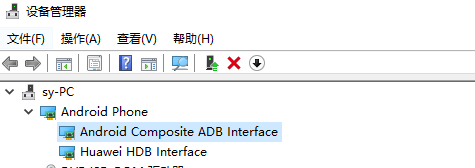
如果是显示的叹号 那么就更新驱动,不显示的话就重启电脑吧
第一次建立工程卡在该界面的时候,是因为在从网上下载gradle构建工具,由于从国外站点下载,网速很慢,这里点击取消关闭该界面,采用手动配置gradle;
首先找到.gradle文件夹的路径,一般是在用户账号文件夹下,比如我这里是C:\Users\issuser\.gradle
会发现该文件夹下生成了下图中的文件

这里的gradle-4.1,指的是版本,它会根据你的AS版本自动生成,此时我们可以去网上下载一个gradle-4.1-all.zip压缩包,然后放到该路径下并且进行解压,注意一定要放到这个随机生成的一长串字符的文件夹下面,如下图


这个东西能直接安装就直接安装,不行的话就自己下载对应的版本 然后解压
https://www.cnblogs.com/xiadewang/p/7820377.html
进入工程 关键的是等待下面的build完成

有时候会经常出错 这样自己的这个也是用不了的。
这个过程可能比较慢,因为会下载一些jar文件,下载完成之后就可以打开文件查看界面和代码

这就是我们的界面文件

可以直接拖动控件到界面上,在右侧设置控件的一些基本属性
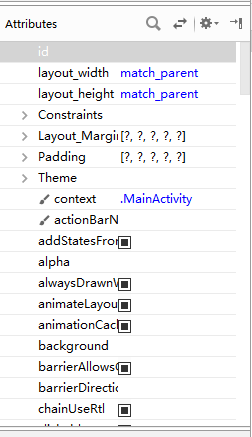
关键的一个就是事件的编辑,而编辑事件的方法存在好几种 针对不同的使用情况
不同按钮对响应函数不相关时,我们可以单独的对每个按钮创建一个点击事件
拖动添加按钮控件 设置 onClick = ”button_click”
在MainActivity.java中的头文件中添加
import android.widget.*;
如果缺少View就在import一下
在主类中添加响应函数
public void button_click(View view)
{
String str="1";
textview.setText(str);
}
这样就可以了
在布局中添加一个按钮,ID为button
在MainActivity.java中的头文件中添加
importandroid.widget.*;
如果缺少View就在import一下
在主类中添加按钮和其他所需类
TextView textview;
Button button;
在onCreat中添加按钮监听函数
button.setOnClickListener(newView.OnClickListener() {
@Override
public void onClick(Viewv) {
String str="点击事件";
textview.setText(str);
}
});
多个按钮共用事件 在事件中根据名字区分 实现不同功能
创建多个控件变量 绑定不同控件
TextView textview;
//zhangxu add
private Button mButton1;
private Button mButton2;
private Button mButton3;
private Button mButton4;
//Anne add
textview=(TextView)findViewById(R.id.textView);
//zhangxu add
mButton1 = (Button) findViewById(R.id.button1);
mButton2 = (Button) findViewById(R.id.button2);
mButton3 = (Button) findViewById(R.id.button3);
mButton4 = (Button) findViewById(R.id.button4);
在onCreat函数中绑定监听函数
mButton1.setOnClickListener(this);
mButton2.setOnClickListener(this);
mButton3.setOnClickListener(this);
mButton4.setOnClickListener(this);
此时this标红,点击option+回车,选择第二个选项,令主类重写
此时在主类中出现public void onClick(View v) 函数
在onClick函数中添加执行代码
switch (v.getId()){
case R.id.button1:
str="1";
textview.setText(str);
break;
case R.id.button2:
str="2";
textview.setText(str);
break;
case R.id.button3:
str="3";
textview.setText(str);
break;
case R.id.button4:
str="4";
textview.setText(str);
break;
}
我们接下来就进行动态执行。可以显示界面。点击上边的调试。


一般这里会显示已经连接的手机(usb调试) 有时候需要手机上确认。
并且如果在手机上调试 手机也需要安装platfom的sdk什么的。
下面是创建虚拟机的,不过AS的虚拟机效率特差,。。点击creat那个按钮

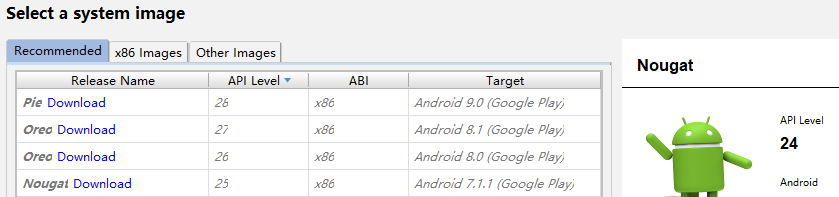
选择系统的版本,(低点好,所以我选的7.0的)一路next等待下载安装就行,需要等待那么几分钟。完成之后点击虚拟设备管理按钮。这里有x86的 有arm的

点击下面的创建设备按钮 creat virtual device

还是这个界面,重点的地方表示已经下载完系统了,进行下一步创建

这个不用download就是我们已经下载的了。这里还有一些其他的镜像可以下载,应对不同架构,但是arm64的非常慢..低配置几乎用不了。
正常测试程序的话使用x86的就很快,arm64的还是去下载夜神模拟器吧。

Android 设备的CPU类型(通常称为”ABIs”)
- armeabiv-v7a: 第7代及以上的 ARM 处理器。2011年15月以后的生产的大部分Android设备都使用它.
- arm64-v8a: 第8代、64位ARM处理器,很少设备,三星 Galaxy S6是其中之一。
- armeabi: 第5代、第6代的ARM处理器,早期的手机用的比较多。
- x86: 平板、模拟器用得比较多。
- x86_64: 64位的平板。
已经下载完成的,然后点击next,可以看到一些设置

点击完成之后就会发现在管理界面多了新添加的设备,点击后面的开始按钮打开虚拟机


调试的时候 选择对应的开始按钮

然后在设备界面选择对应的设备进行运行,没有的话就从下面选择一个虚拟设备现打开。
如果连接了实体机但是没有发现设备的话 那么就调一下吧

测试过程出现的错误第一个,硬编码的字符串数据。(很多warning的错误 点开之后下面都有修复的按钮或者提示 很方便)

我们的按钮上的text是直接输入的,这在编程中是属于警告的范围。我们应该使用资源的形式创建一个字符串变量,然后使用变量控制。
首先明白界面和代码的切换


变量保存的位置在string.xml中,位置如下


创建完成变量之后我们就可以用来赋值了

可以看到,打上@string之后自动出现可以选择的项目,也就是我们的字符串变量
出现的错误。第二个是非法的类型符号什么的
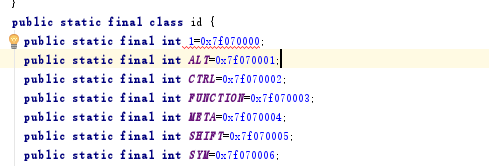


我们可以看到原因是因为背景的容器id为1,没有修改过 造成了违法,所以改一下编程back什么的就好了
再次点击运行,成功完成打开程序